
ผู้ใช้หลายคนมีความสนใจในการรักษาความเป็นส่วนตัวของข้อมูลส่วนบุคคล Windows 10 รุ่นแรกมีปัญหากับสิ่งนี้รวมถึงการเข้าถึงกล้องแล็ปท็อป ดังนั้นวันนี้เรานำเสนอคำแนะนำสำหรับการตัดการเชื่อมต่อของอุปกรณ์นี้ในแล็ปท็อปที่ติดตั้ง "โหล"
ปิดกล้องใน Windows 10
คุณสามารถบรรลุเป้าหมายได้สองวิธี - โดยการตัดการเชื่อมต่อกับกล้องของแอปพลิเคชั่นชนิดต่าง ๆ หรือการปิดใช้งานเต็มรูปแบบผ่านตัวจัดการอุปกรณ์วิธีที่ 1: ปิดการเข้าถึงเว็บแคม
ทางออกที่ง่ายที่สุดต่อปัญหาภายใต้การพิจารณาคือการใช้ตัวเลือกพิเศษใน "พารามิเตอร์" การกระทำมีลักษณะดังนี้:
- เปิด "พารามิเตอร์" โดยการรวมกันของคีย์ Win + I และคลิกที่รายการ "ความเป็นส่วนตัว"
- ถัดไปไปที่ส่วน "การอนุญาตแอปพลิเคชัน" และไปที่แท็บ "กล้อง"
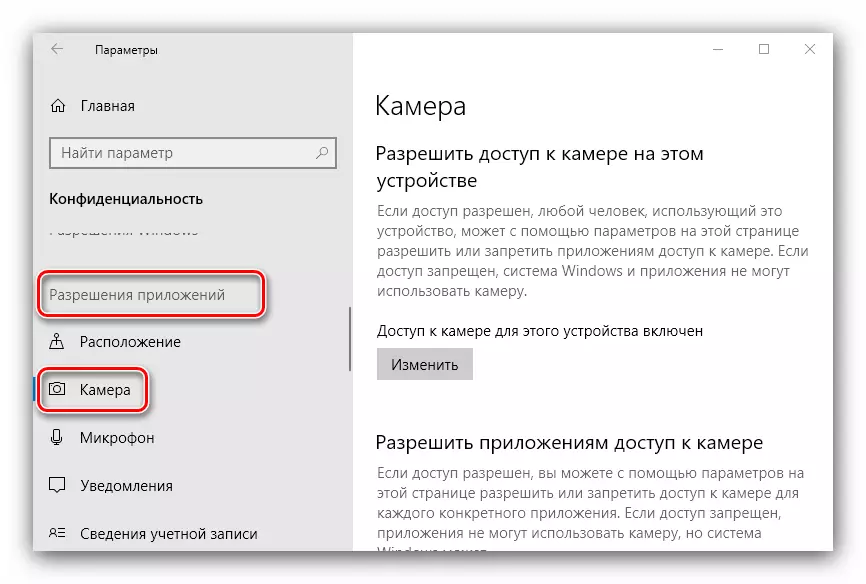
ค้นหาตัวเลื่อนแบบรวมและเลื่อนไปที่ตำแหน่ง "ปิด"
- ปิด "พารามิเตอร์"
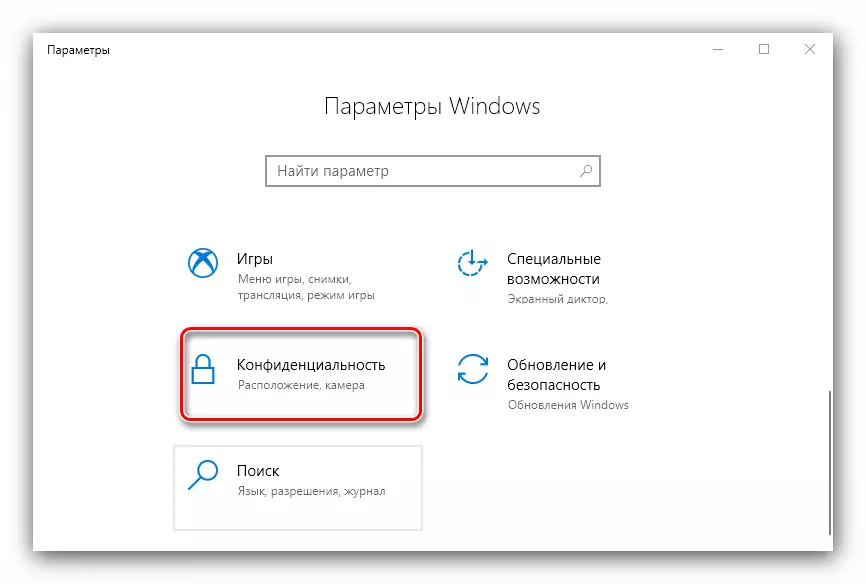
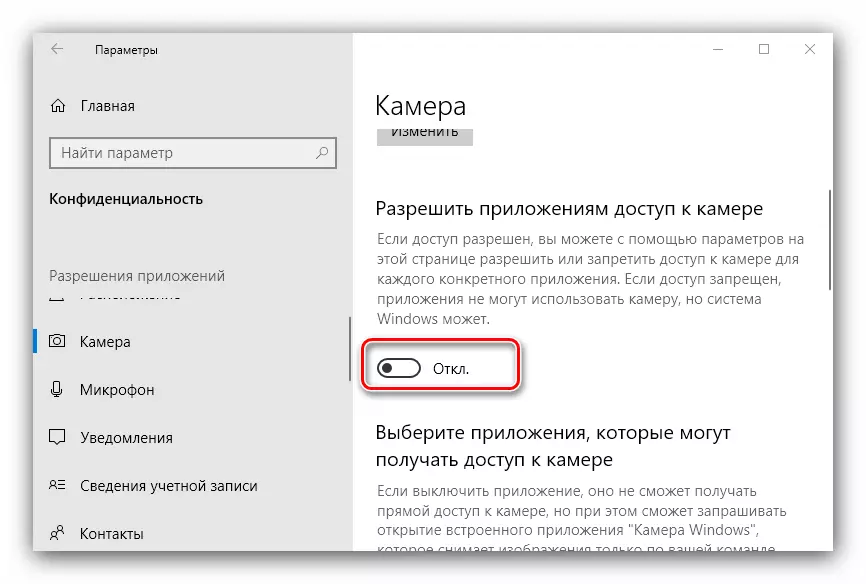
อย่างที่คุณเห็นการดำเนินการเป็นประถมศึกษา ความเรียบง่ายมีข้อเสียเปรียบ - ตัวเลือกที่ระบุไม่สามารถทำงานได้อย่างน่าเชื่อถือเสมอไปและผลิตภัณฑ์ไวรัสบางชนิดยังสามารถเข้าถึงห้องได้
วิธีที่ 2: "ตัวจัดการอุปกรณ์"
รุ่นที่น่าเชื่อถือมากขึ้นของการตัดการเชื่อมต่อของห้องแล็ปท็อปคือการปิดใช้งานผ่าน "Device Manager"
- ใช้ปุ่ม Win + R การรวมกันเพื่อรันยูทิลิตี "รัน" จากนั้นพิมพ์การรวมกันของ DEVMGMT.MSC ในฟิลด์อินพุตและคลิกตกลง
- หลังจากเริ่มต้นสแน็ปตรวจสอบรายการอุปกรณ์ที่เชื่อมต่ออย่างระมัดระวัง กล้องตามกฎจะอยู่ในส่วน "กล้อง" ขยายมัน
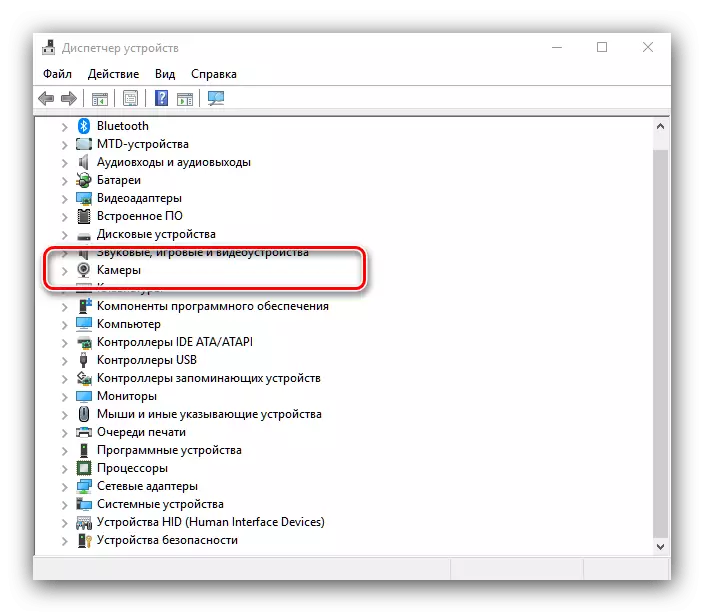
หากไม่มีพาร์ติชันดังกล่าวให้ใส่ใจกับบล็อก "เสียงเกมและอุปกรณ์วิดีโอ" รวมถึง "อุปกรณ์ HID"
- โดยปกติแล้วเว็บแคมสามารถรับรู้ได้ด้วยชื่อของอุปกรณ์ - อยู่ในนั้นมันจะปรากฏกล้องคำ ไฮไลต์ตำแหน่งที่ต้องการจากนั้นคลิกที่ปุ่มเมาส์ขวา เมนูบริบทปรากฏขึ้นที่คุณเลือกตัวเลือก "ปิดใช้งานอุปกรณ์"
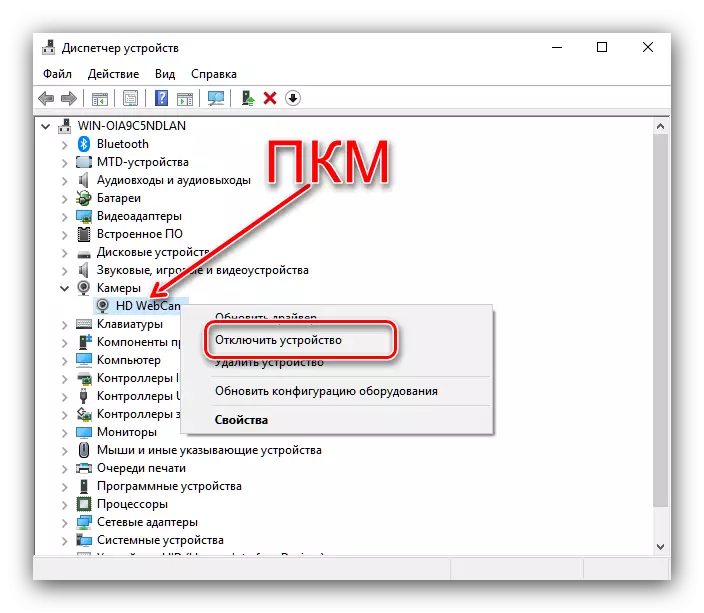
ยืนยันการทำงาน - ตอนนี้กล้องต้องปิดการใช้งาน
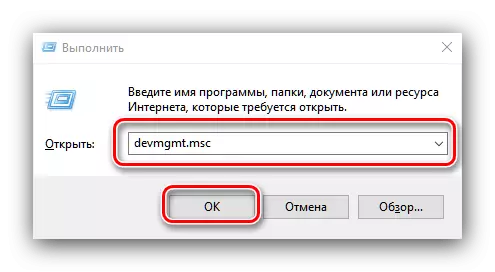
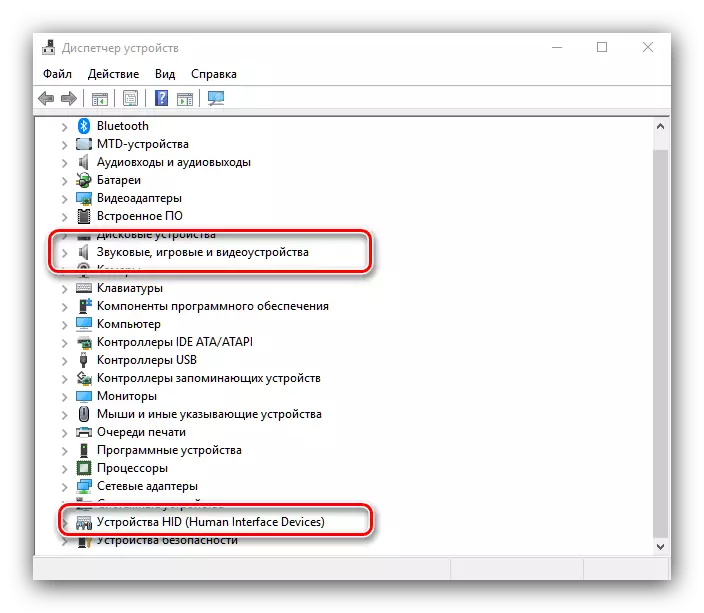
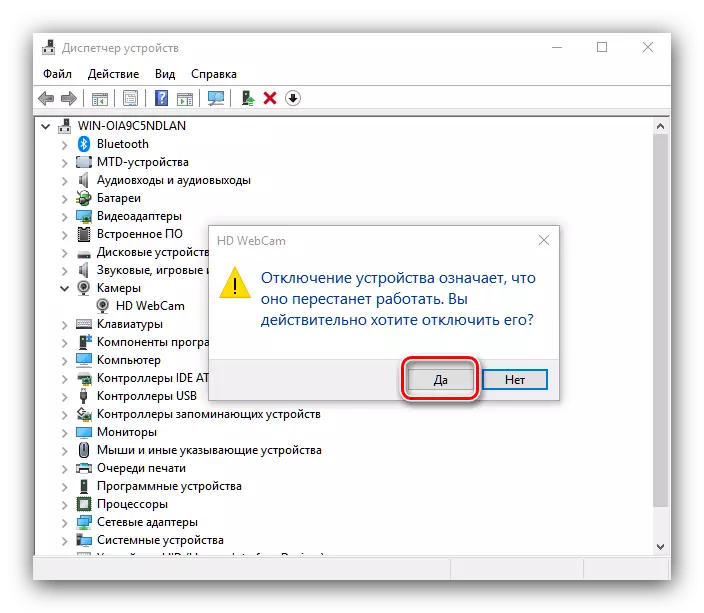
ผ่านตัวจัดการอุปกรณ์คุณสามารถลบไดรเวอร์อุปกรณ์เพื่อจับภาพภาพ - วิธีนี้เป็นแบบที่รุนแรงที่สุด แต่ยังมีประสิทธิภาพมากที่สุด
- ทำตามขั้นตอนที่ 1-2 จากคำสั่งก่อนหน้านี้ แต่คราวนี้ในเมนูบริบทให้เลือก "คุณสมบัติ"
- ใน "คุณสมบัติ" ให้ไปที่แท็บ "ไดรเวอร์" ซึ่งคลิกที่ปุ่ม "ลบอุปกรณ์"
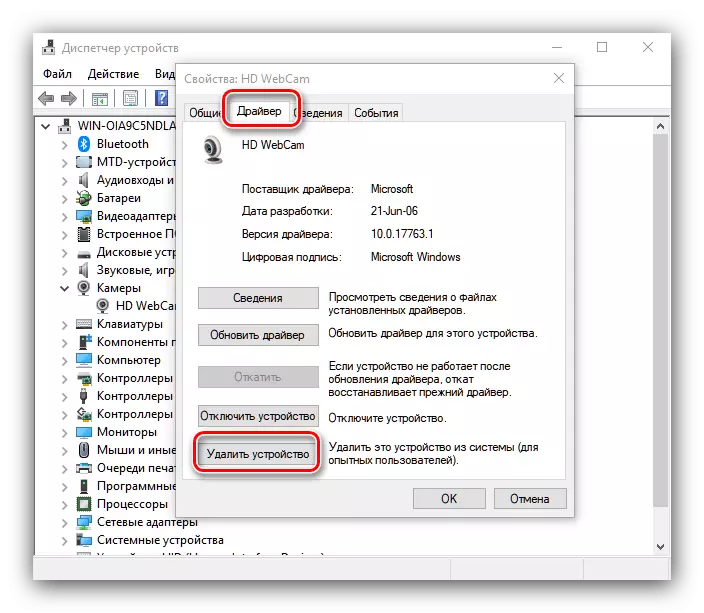
ยืนยันการลบ.
- Ready - Device Direction ถูกลบออก
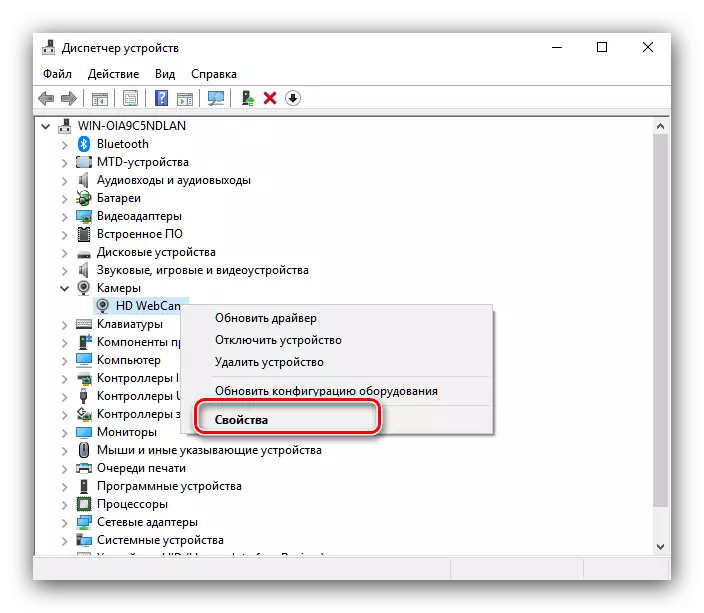
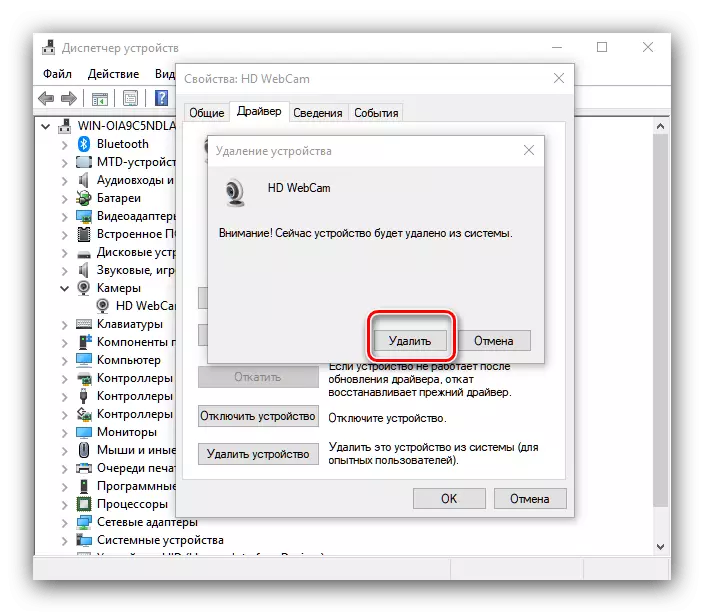
วิธีนี้เป็นวิธีที่รุนแรงที่สุด แต่ผลการรับประกันผลเนื่องจากในกรณีนี้ระบบจะหยุดชะงักในการรับรู้กล้อง
ดังนั้นคุณสามารถปิดการใช้งานเว็บแคมบนแล็ปท็อปที่ใช้ Windows 10 ได้อย่างสมบูรณ์
